准备工作:下载ESP8266_NONOS_SDK、ESP8266_RTOS_SDK、软件AiThinkerIDE_V1.5.2、烧录固件工具-ESP_DOWNLOAD_TOOL
下载地址:
1)ESP8266_NONOS_SDK:乐鑫官方:https://github.com/espressif/ESP8266_NONOS_SDK
2)ESP8266_RTOS_SDK:乐鑫官方:https://github.com/espressif/ESP8266_RTOS_SDK
注:RTOS直接下载会不完整,需要用git工具拉取,命令:
git clone --recursive https://gitee.com/xuhongv/AiThinkerProjectForESP.git
3)AiThinkerIDE_V1.5.2:安信可官方:https://docs.ai-thinker.com/%E5%BC%80%E5%8F%91%E5%B7%A5%E5%85%B72
4)ESP_DOWNLOAD_TOOL:安信可官方:https://docs.ai-thinker.com/%E5%BC%80%E5%8F%91%E5%B7%A5%E5%85%B72
硬件平台:安信可ESP-12F模块或正点原子ATK-ESP8266模块
安信可官方开发参考教程:
1)ESP8266系列模组专题:https://docs.ai-thinker.com/esp8266
2)安信可windows一体化环境IDE V1.5版本兼容新旧版本SDK编译:https://aithinker.blog.csdn.net/article/details/106229281
推荐入门视频教程:
【技新课堂-物联网教程】基于ESP8266(WIFI)--使用NONOS-SDK:https://www.bilibili.com/video/BV1dJ411S723
一、安装和配置JAVA开发环境
把准备好的JDK安装到本机上(最好安装在全英文路径下),并给JDK配置环境变量,在桌面"计算机"上右键,依次选择"属性"->“高级系统设置”->“环境变量”。
1.环境变量设置如下(系统变量):
1)新建JAVA_HOME,变量值为【C:\Program Files\Java\jdk1.8.0_121】注意:变量值为JDK的安装路径。
2)新建CLASSPATH,变量值为【.;%JAVA_HOME%\lib\dt.jar;%JAVA_HOME%\lib\tools.jar】注意:前面记得加上.;
3)在系统变量中找到path,在原变量值最前端加上【%JAVA_HOME%\bin;】



2.测试JDK是否安装配置OK
依次在cmd窗口中输入java、javac和java -version,如果都不提示"不是内部或外部命令,也不是可运行的程序或批处理文件。" 表示安装配置成功。



二、安装开发软件AiThinkerIDE_V1.5.2
1.双击下载好的" AiThinkerIDE_V1.5.2"软件包进行安装。




2.环境依赖的是 python2.7 环境,而且 IDE (gui 环境)自带了 python2.7的环境的,如果你电脑有 py3 的环境,建议卸载或共存处理。


三、基于ESP8266_NONOS_SDK—打印Hello World。
1.解压ESP8266_NONOS_SDK,并复制一份SDK,我这里是复制到D盘目录下。

2.打开新复制的SDK->examples,将里面的smart_config例程复制到SDK的根目录下。

3.打开软件AiThinkerIDE_V1.5.2,导入工程。





4.项目属性设置。
1)鼠标选中项目名称,点击右键菜单中的Properties。

2)选择C/C++ Build → Build command中添加编译规则,用户可以根据实际情况来更改规则(make COMPILE=gcc BOOT=none APP=0 SPI_SPEED=40 SPI_MODE=DIO SPI_SIZE_MAP=6)。
3)在C/C++ Build → Build directory选择编译的工程路径。

4)上面编译规则中SPI_SIZE_MAP=6的由来。

5)如果SPI_SIZE_MAP选择错误,例如SPI_SIZE_MAP=2,则程序运行后,会出现初始化不成功!

5.项目属性设置完成后,进行项目的编译,先清除项目,再编译项目。



6.项目编译后,报错的解决办法。


7.项目编译成功的标志,以Console为准。
安信可官方解释:Eclipse 只是一个代码编写工具,它并不能读取 makefile 里面的一些配置,甚至它会读取到 cygwin 下同名称的头文件。
针对该现象引起的报错,我们建议用户在使用该 IDE 时,直接将 Problems 栏目关掉,因为该提示并不准确,我们主要关注的信息应该为 Console 栏目下的输出。(第一条 Console 报错最重要!)


8.修改smart_config例程的代码,smart_config->user->user_main.c,添加打印Hello World的代码。

9.修改代码后,记得先按保存(CTRL+S)->再清除项目( Clean Project)->再编译项目(Build Project),一定要按三步走,这样才能保证代码被完全编译!PS:原因是编译器不智能!
10.程序下载,将ESP-12F模块的GPIO0接GND,并打开烧录工具flash_download_tools_v3.6.6进行配置,如图所示。

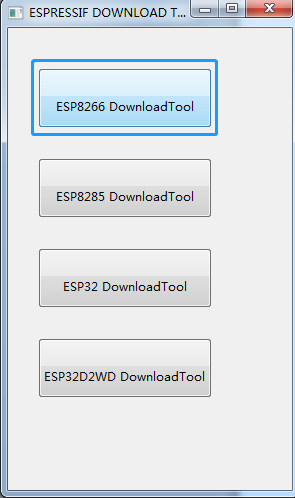

11.打开串口调试助手,设置波特率为74880(例程默认的波特率是74880),可以看到成功显示Hello World!如果串口调试助手无显示,则需要重新上电ESP-12模块。

四、基于ESP8266_RTOS_SDK—打印Hello World。
乐鑫官方说明: ESP8266 NonOS 支持政策 自 2019 年 12 月起,我们将:停止为 ESP8266 NonOS 新增任何功能。 仅修复 ESP8266 NonOS 的关键 bug。所有更新仅在 master 分支进行,即基于 v3.0.0 的持续 bug 修复版本。这意味着:其他任何 release 分支均不再提供维护;所有更新均将通过上述 master 分支发布。建议客户使用新版 ESP8266_RTOS_SDK。
1.下载完整的ESP8266_RTOS_SDK,安信可官方说不能直接点击download下载,否则得到的是一个不完整的开发包,下载时务必使用git工具把“子模块”拉取下来,下载路径务必不能带空格或中文字符!例如在D盘目录下右键->Git Bash Here->输入命令:git clone --recursive https://gitee.com/xuhongv/AiThinkerProjectForESP.git


如果在gitee.com直接下载ESP8266_RTOS_SDK-master,则会因为子模块不完整,编译时报以下的错误!

2.拉取完成后,得到“AiThinkerProjectForESP”文件夹,复制一份并重命名为AiThinker_ESP8266_RTOS_SDK,以此份作为例程。
3.打开软件AiThinkerIDE_V1.5.2,导入工程。



4.配置编译环境
1) 鼠标选中项目名称,点击右键出现菜单选择Properties,选择C/C++ Build → Build directory选择工程路径。

2)添加IDF PATH到工程中,C/C++ Build → Environment 对话框中新添一个环境变量name命名为IDF_PATH, value中填入AiThinker_ESP8266_RTOS_SDK的路径。

5.配置menuconfig面板设置快捷命令
与其他版本不一样,RTOS3.0或以上支持面板设置参数。
1)点击项目名称,右键菜单中选择Make Targets → Create。

2)在弹出的对话框中取消勾选Same as the target name 与 User builder settings,在Target name输入规则名字(menuconfig), Build command中输入mintty.exe -e make menuconfig

3)打开menuconfig面板设置命令



6.同理,配置make flash下载快捷命令。
配置快捷键进行下载,其命令是 make flash ,如果指定端口进行烧录下载固件比如 COM3的话,可以这样写:make flash ESPPORT=COM3,注意:根据实际的COM口进行更改。

7.开始编译。
如果第一次编译过了10分钟还卡着不动的话,那么需要关掉软件,重新打开再编译


8.进行烧录。
1)将ESP-12F模块的GPIO0接GND。

2)点击项目名称,右键菜单中选择Make Targets →Build,在弹出的对话框中选中”下载命令”,然后点击Build,开始进行下载。


3)在下载过程中ESP-12F模块需要重新上电VCC,当控制台Console显示百分比,说明正在下载中。

9.串口助手成功显示Hello World。
